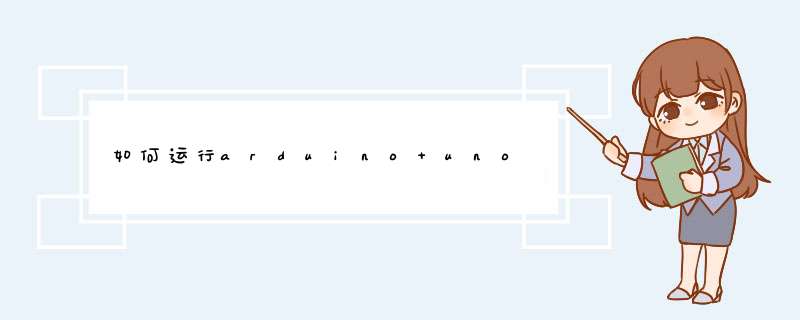
以windows为例,下载Arduino 1.0 (release notes): Windows, 如果不是windows平台,请选择相应的IDE下载。下载后解压硬盘。
2.安装USB驱动
(A)第一次把UNO通过USB连接到电脑后,在WINDOWS下,会提示“发现新硬件”。
(B)进入控制面板中的设备管理器,在有感叹号的USB Device上点右键,选择更新驱动。或者等电脑d出“找到新的硬件向导”对话,再选择“从列表或指定位置安装”,找到你下载IDE后,解压存放位置,路径选择到drivers止步。
(C)点击下一步,选择UNO驱动,最后点击“完成”选项。
(D)再次进入控制面板中的设备管理器,在端口(COM 和 LPT)有UNO安装成功提示,串口号是COM3。
3.测试
(A)驱动安装成功后,按一下UNO主板复位键。然后找到IDE目录下的“arduino.exe”,双击打开Arduino的IDE。直接进入菜单“File”->“Example”->"Basics"->"Blink"测试代码,再点击编译upload按键下载程序。(注意:在Tools目录下,Board-->UNO,Serial Port-->COM3 )
(B)在下载过程中,板子上的RX、TX灯会闪亮,最后在IDE界面下提示“Done compiling”,说明下载成功。黄色的灯L每隔一秒闪一次。
整个流程及时UNO环境安装全过程。
一. 通讯的途径arduino和processing可以通过串行端口进行通讯,也就是我们常见的COM1、COM2什么的。在安装arduino驱动的时候我们已经设置了arduino的端口,我自己设置的是COM4,可以参考这里进行设置。
在arduino程序中也需要设置相同的端口:
processing接受和发送数据也是在这个端口进行的,在编写的代码中定义,不需要设置程序。
二. arduino通过串行端口发布数据
下面是arduino最简单的数据发布代码,将data的值“1”,通过串行端口发布出去
int data=1//创建变量,储存需要发送的数据
void setup()
{
Serial.begin(9600)//定义数据传输率为9600比特
}
void loop()
{
Serial.print(data)//通过串行端口发送data的值
}
将代码上传到arduino后,可以先通过串行端口@@@@@@@@@检查,当然,需要将@@@@@@@@@的数据传输率设置成代码中的一样。这样,我们可以在程序下方看到不断出现的“1”。
三. processing从串行端口获取数据
下面是最简单的processing从串行端口获取数据的代码,注意端口和传输率的值:
import processing.serial.*//引入serial库
int p_data//创建变量用于储存接收到的数据
Serial myPort//创建一个名为“myPort”的Serial对象
void setup() {
myPort = new Serial(this,”COM4″, 9600)
//定义myPort的端口和数据传输率
//应和Arduino保持一致
}
void draw() {
p_data = myPort.read()//读取从串行端口获得的值,并储存在变量p_data中
println(p_data)//打印p_data的值
}
运行代码后,可以看到processing程序下方开始有数据涌现了,这说明它已经取得了来自COM4,以9600比特发布的值。这里有两个需要注意的地方,其一是Arduino必须连接到电脑,其二是不能同时开启Arduino的串行端口监控器。
但是,数据虽然已经取得,但并不是Arduino发布的“1”,而是“49”,这个问题我们后面章节再谈。
四. Arduino获取来自串行端口的值
创建一个简单的Arduino程序用于接收来自串行端口的值,并通过一个LED来判断。我们选择13号插口是因为arduino电路板中本身就在这个插口集成了个小型LED,在这个范例中我们就不用自己连线了:)
int a_data = 0// 创建变量用于储存在串行端口收到的值
int ledPin = 13//设定一个LED插口,用于检测收到的值
void setup() {
Serial.begin(9600)//定义数据传输率为9600比特
pinMode(ledPin, OUTPUT)//定义13号插口为输出模式
}
void loop() {
if (Serial.available() >0) {// 在收到数据后再做出处理:
a_data = Serial.read()// 将收到的值储存在变量中
if(a_data){//如果收到“1”(a_data为真),点亮LED,否则熄灭
digitalWrite(ledPin, HIGH)
}
else{
digitalWrite(ledPin, LOW)
}
}
}
五. processing通过串行端口发布数据
processing没有像arduino一样的串行端口@@@@@@@@@,所以最好先创建上一步所述的arduino接收端。下面的代码根据鼠标点击状态发布“0”和“1”:
import processing.serial.*//引入serial
Serial myPort
//创建一个名为“myPort”的Serial对象
void setup()
{
myPort = new Serial(this, “COM4″, 9600)
//定义myPort的端口和数据传输率
//应和Arduino保持一致
}
void draw(){
}
void mousePressed(){
myPort.write(1)
//当鼠标按下时通过COM4,以9600传输率发布数值“1”
}
void mouseReleased(){
myPort.write(0)
//当鼠标松开时通过COM4,以9600传输率发布数值“0”
}
欢迎分享,转载请注明来源:内存溢出

 微信扫一扫
微信扫一扫
 支付宝扫一扫
支付宝扫一扫
评论列表(0条)